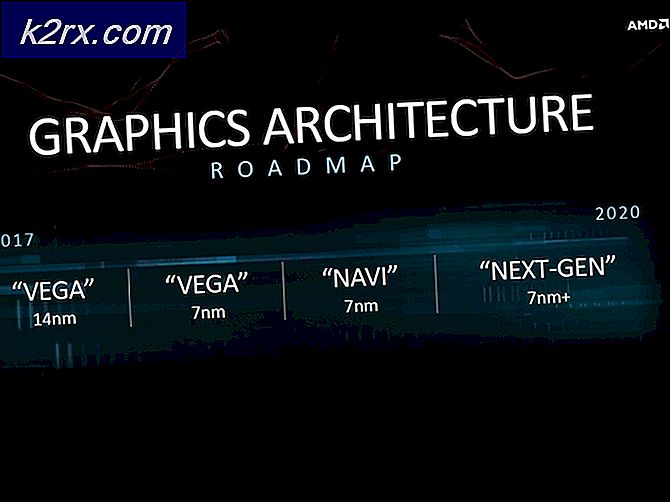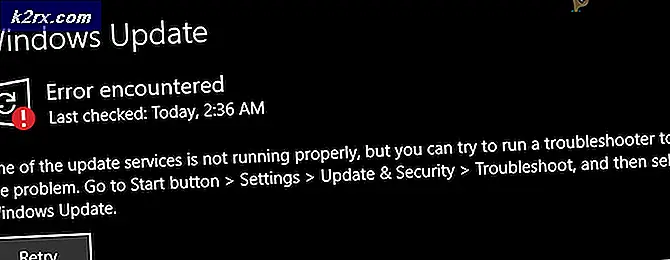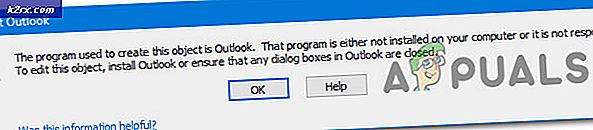Khắc phục: Mã lỗi -7 và -130 trong Steam Client
Mã lỗi -7 và mã lỗi -130 hiển thị bất cứ khi nào ứng dụng khách Steam cố gắng tải một trang web cho bạn, nhưng vì bất kỳ lý do gì, không thể truy xuất trang web đó từ máy chủ của Steam. Thông báo lỗi hoàn chỉnh các mã lỗi này kèm theo nội dung:
Mã lỗi: -7hoặc làMã lỗi: -130
Không tải được trang web (lỗi không xác định)
Mã lỗi -7 và -130 có thể tạo ra những cái đầu xấu xí của chúng trên bất kỳ trang nào trong ứng dụng khách Steam từ những điều hoàn toàn không quan trọng Cập nhật tin tứctrang tất cả quan trọngHàng tồn kho trang và mọi thứ ở giữa. Đó là khi vấn đề này xuất hiện trên các trang Steam quan trọng hơn nhưCửa hàng, nơi mà nó cuối cùng ngăn cản mọi người tìm kiếm trò chơi để mua, khiến nó thực sự trở thành một vấn đề cần được xử lý. Thủ phạm phổ biến nhất gây ra lỗi này là thiếu truy cập internet, nhưng nếu kết nối internet của bạn đang hoạt động, có thể có các nguyên nhân khác.
Điều gì gây ra mã lỗi -7 và mã lỗi -130 trong ứng dụng khách Steam?
1. Khởi động lại ứng dụng khách Steam
Nếu có một số loại sự cố xảy ra với ứng dụng khách Steam khiến chương trình tạm thời không thể kết nối với máy chủ Steam hoặc truy xuất các trang web từ một số URL nhất định, thì việc khởi động lại ứng dụng Steam có thể giúp giải quyết vấn đề đó. Để khởi động lại ứng dụng khách Steam, bạn cần:
- Ở góc trên cùng bên phải củahơi nướccửa sổ, nhấp vàohơi nước.
- Trong menu ngữ cảnh kết quả, hãy nhấp vàoLối ra.
- Chờ hơi nướckhách hàng để thực hiện các nghi lễ đóng cửa của nó và đóng cửa chính nó.
- Khi nàohơi nướcđã đóng cửa, nhấnCtrl+ Sự thay đổi+ Escđể mởQuản lý công việc, điều hướng đếnQuy trìnhtab và kiểm tra để đảm bảo không cóhơi nướccác quy trình đang chạy. Nếu có ngay cả mộthơi nướcquá trình đang chạy,hơi nước vẫn đang trong quá trình ngừng hoạt động. Nếu không cóhơi nướccác quy trình đang chạy, bạn có thể tiếp tục.
- Khởi chạy Steamvà kiểm tra xem sự cố đã được giải quyết chưa.
2. Tắt bất kỳ và tất cả phần mềm chống vi-rút
Phần mềm của bên thứ ba, đặc biệt là các chương trình chống vi-rút, thường có thể gây rối với ứng dụng khách Steam và khả năng giao tiếp hiệu quả với máy chủ Steam. Nếu bạn đã cài đặt và bật bất kỳ chương trình chống vi-rút nào trên máy tính của mình, bạn nên tắt chúng để xem liệu chúng có phải là nguyên nhân khiến bạn thấy mã lỗi -7 và -130 trong ứng dụng khách Steam hay không. Hoặc tốt hơn, bạn có thể gỡ cài đặt hoàn toàn các chương trình chống vi-rút hiện có trên máy tính của mình và xem liệu làm như vậy có làm giảm bớt sự cố này hay không.
3. Cài đặt lại Steam
Việc cài đặt lại ứng dụng khách Steam sẽ giúp Steam bắt đầu làm mới trên máy tính của bạn, với bất kỳ tệp nào bị hỏng hoặc bị lỗi được thay thế bằng tệp mới, đầy đủ chức năng.
- Ở góc trên cùng bên phải củahơi nướccửa sổ, nhấp vàohơi nước.
- Trong menu ngữ cảnh kết quả, hãy nhấp vàoLối ra.
- Chờ hơi nướckhách hàng để thực hiện các nghi lễ đóng cửa của nó và đóng cửa chính nó.
- Nhấn nútBiểu trưng Windowsphím +Rđể mở mộtChạyhộp thoại.
- Nhập phần sau vàoChạyhộp thoại, thay thếX: với đường dẫn đầy đủ cho thư mụchơi nướcthư mục nằm trong máy tính của bạn:
X: \ Steam \ uninstall.exe - nhấnĐi vàođể khởi động trình gỡ cài đặt cho hơi nước khách hàng.
- Làm theo lời nhắc và hướng dẫn trên màn hình đểgỡ cài đặtcáchơi nướckhách hàng từ máy tính của bạn.
- Một khihơi nướckhách hàng đã thành cônggỡ cài đặt từ máy tính của bạn, tải xuống trình cài đặt cho ứng dụng khách Steam.
- Khi trình cài đặt đã được tải xuống, hãy điều hướng đến thư mục mà nó đã được lưu vào,phóngnó và làm theo hướng dẫn trên màn hình để cài đặthơi nướckhách hàng.
- Càng sớm cànghơi nướcđã được cài đặt lại,phóngnó và kiểm tra xem mã lỗi -7 và -130 vẫn tồn tại.
4. Xóa bộ nhớ cache DNS cục bộ của máy tính của bạn
Khi xóa bộ nhớ cache DNS cục bộ của máy tính, bạn buộc nó phải yêu cầu địa chỉ IP cho mọi URL mà nó cố gắng kết nối thay vì dựa vào thư viện URL và địa chỉ IP được liên kết của chính nó. Vì vậy, ngay cả khi máy tính của bạn bằng cách nào đó có địa chỉ IP sai được liên kết với một số hoặc tất cả các URL Steam, khi bạn thử và truy cập chúng sau khi xóa bộ nhớ cache DNS, máy tính của bạn sẽ buộc phải yêu cầu và sau đó lưu các địa chỉ IP phù hợp. Giải pháp này đặc biệt hiệu quả trong trường hợp người dùng bị ảnh hưởng chỉ thấy mã lỗi -7 và -130 trên các trang nhất định trong ứng dụng khách Steam. Để xóa bộ nhớ cache DNS cục bộ của máy tính, bạn cần:
- Nhấn nútLogo Windows phím +Rđể mở một Chạyhộp thoại.
- KiểucmdvàoChạyhộp thoại và nhấnĐi vàođếnphóngmột ví dụ mới củaDấu nhắc lệnh.
- Nhập phần sau vàoDấu nhắc lệnhvà hãy nhấnĐi vào:
ipconfig / flushdns - Chờ lệnh được thực thi đầy đủ.
- Phóngcáchơi nướckhách hàng và kiểm tra để đảm bảo sự cố đã được giải quyết.
5. Chờ trong cơn bão (hoặc liên hệ với ISP của bạn!)
Nếu vẫn không thành công, thì rất có thể có sự cố với kết nối internet của bạn đang ngăn ứng dụng khách Steam liên hệ và truy xuất các trang web từ máy chủ Steam. Nếu thực sự đúng như vậy, bạn chỉ có thể không có lựa chọn nào khác ngoài việc đợi cơn bão này qua đi và để Nhà cung cấp dịch vụ Internet của bạn giải quyết vấn đề cơ bản. Trong thời gian chờ đợi, bạn có thể và nên liên hệ với ISP của mình và đăng ký khiếu nại về vấn đề bạn đang gặp phải để đảm bảo rằng họ ít nhất cũng biết và tích cực cố gắng giải quyết vấn đề đó. Đảm bảo thông báo cho ISP của bạn về các chi tiết cụ thể của vấn đề này để giúp họ chẩn đoán và xử lý tốt hơn nguyên nhân của vấn đề.